WCS в Amazon EC2¶
WCS-сервер может быть развернут в Amazon Elastic Compute Cloud (EC2) следующими способами:
Настройка виртуальной машины и установка WCS с нуля¶
Этим способом можно воспользоваться, если Вам необходима более тонкая настройка операционной системы, установка дополнительный компонентов и т.п. Запустите виртуальную машину Linux по инструкции от AWS, настройте ее по необходимости, затем установите WCS по краткой или подробной инструкции.
Развертывание готового образа WCS из Amazon AWS Marketplace¶
-
Откройте страницу Web Call Server на Amazon AWS Marketplace, нажмите
Continue to Subscribe:
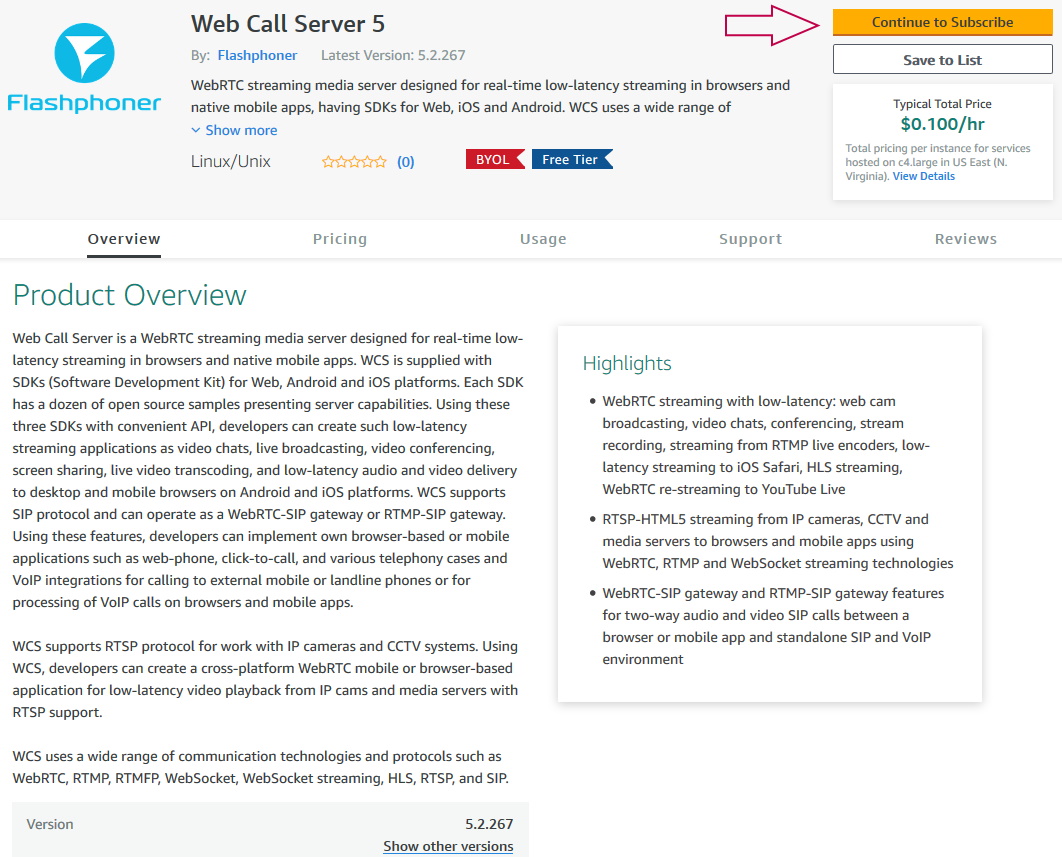
-
Откроется страница с описанием продукта и почасовой стоимостью в зависимости от выбранной конфигурации сервера. Нажмите
Continue to Configuration:
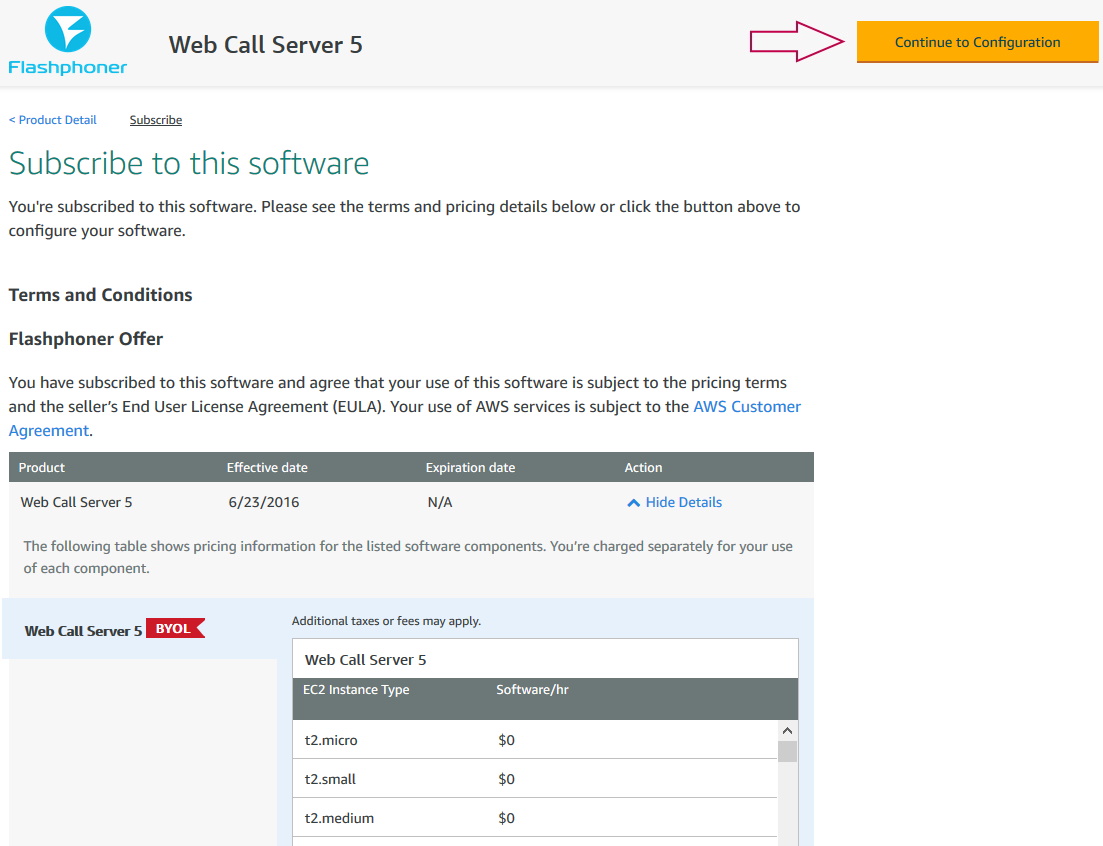
-
Откроется страница конфигурации сервера. Выберите регион размещения сервера и нажмите
Continue to Launch:
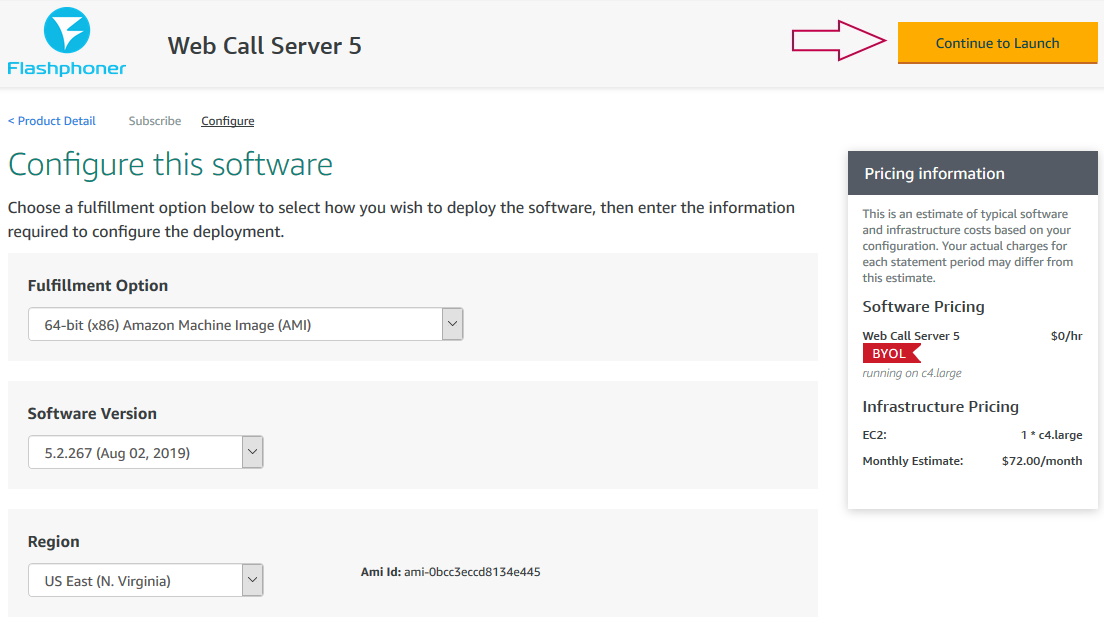
-
Откроется страница запуска сервера. Выберите тип виртуальной машины, который будет использован для создания экземпляра сервера:
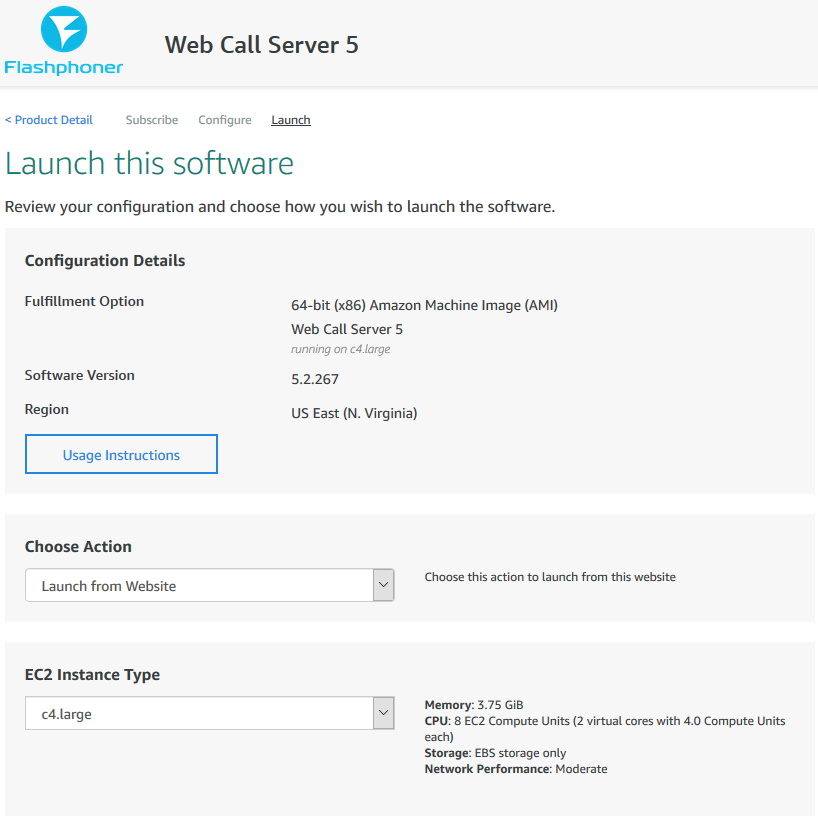
-
Прокрутите страницу до настройки
Security Group Settings, нажмитеCreate New Based On Seller Settings:
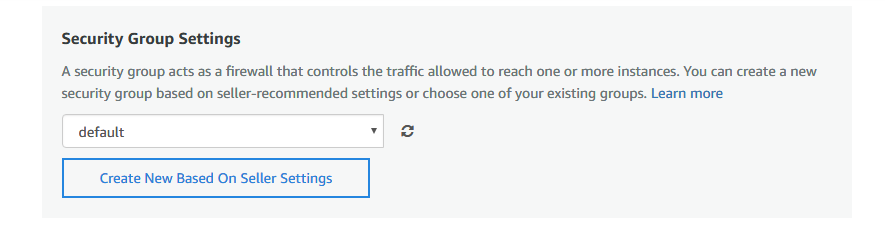
-
Отобразится страница создания Security Group. Укажите имя группы, описание и нажмите
Save:
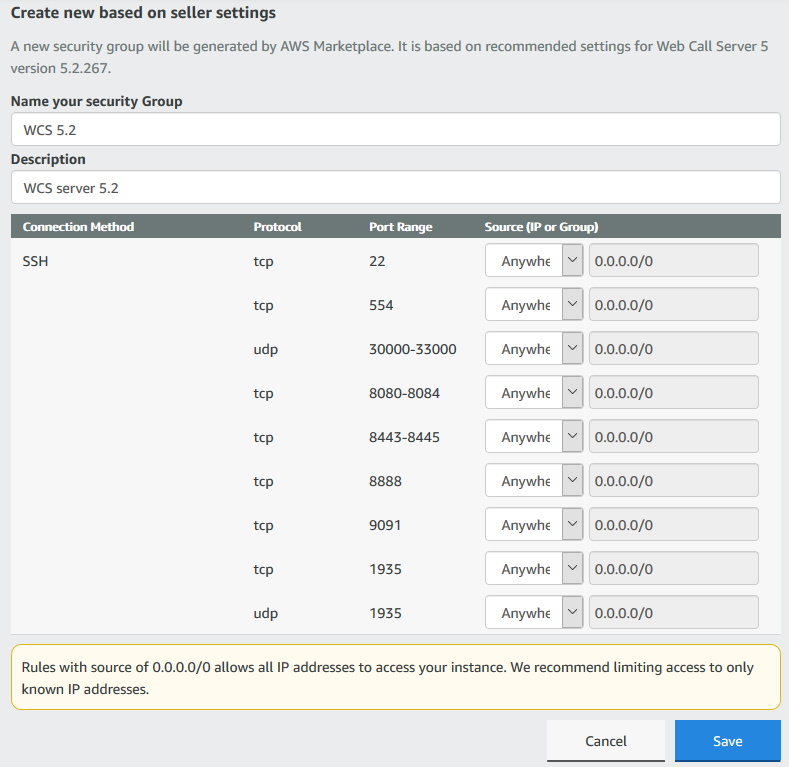
-
Выберите новую группу в выпадающем списке:
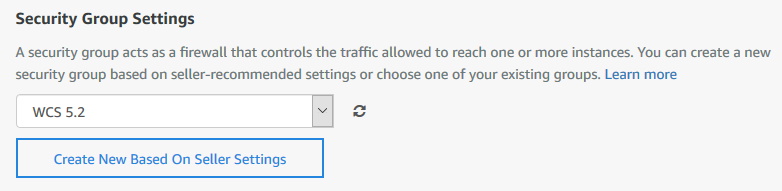
-
Нажмите Launch:
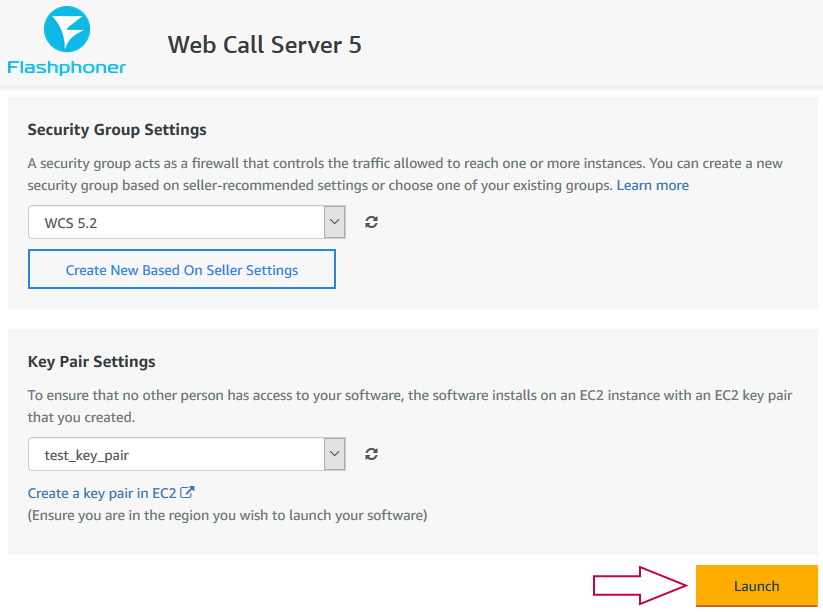
-
Отобразится сообщение об успешном запуске:

-
Нажмите на ссылку
EC2 Console. В разделеInstancesнайдите запущенную виртуальную машину:

-
Откройте в браузере адрес веб-интерфейса запущенного WCS-сервера
https://host.amazonaws.com:8888, примите исключение безопасности. В качестве пароля администратора используйте Instance ID запущенной виртуальной машины:
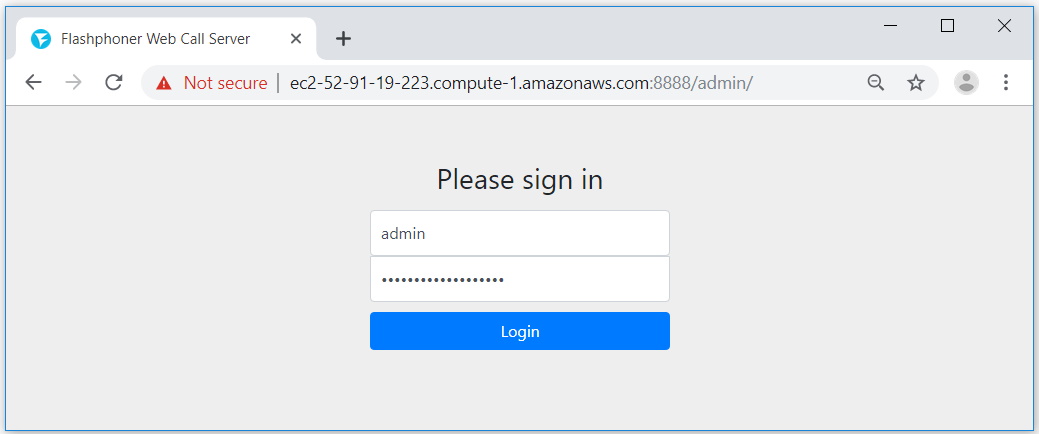
-
Проверьте публикацию и воспроизведение WebRTC-потока с веб-камеры на примере Two Way Streaming:
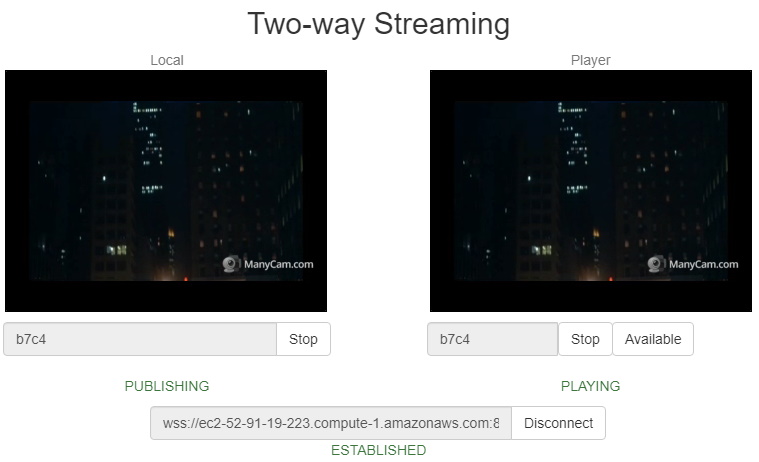
Развертывание WCS из образа на AWS Marketplace с дополнительной настройкой¶
Готовый образ WCS на AWS Marketplace содержит лишь базовые настройки. Для изменения настроек необходимо зайти по SSH в созданный экземпляр сервера и перезапустить WCS. Для получения готового к работе экземпляра "из коробки" можно указать пользовательский скрипт для изменения настроек при первом запуске сервера. Эта возможность полезна, например, при развертывании группы масштабирования.
-
В EC2 Console перейдите в раздел
Instances-Instancesи нажмитеLaunch instance

-
Выберите образ, указав при поиске "Web Call Server"

-
Просмотрите информацию об образе
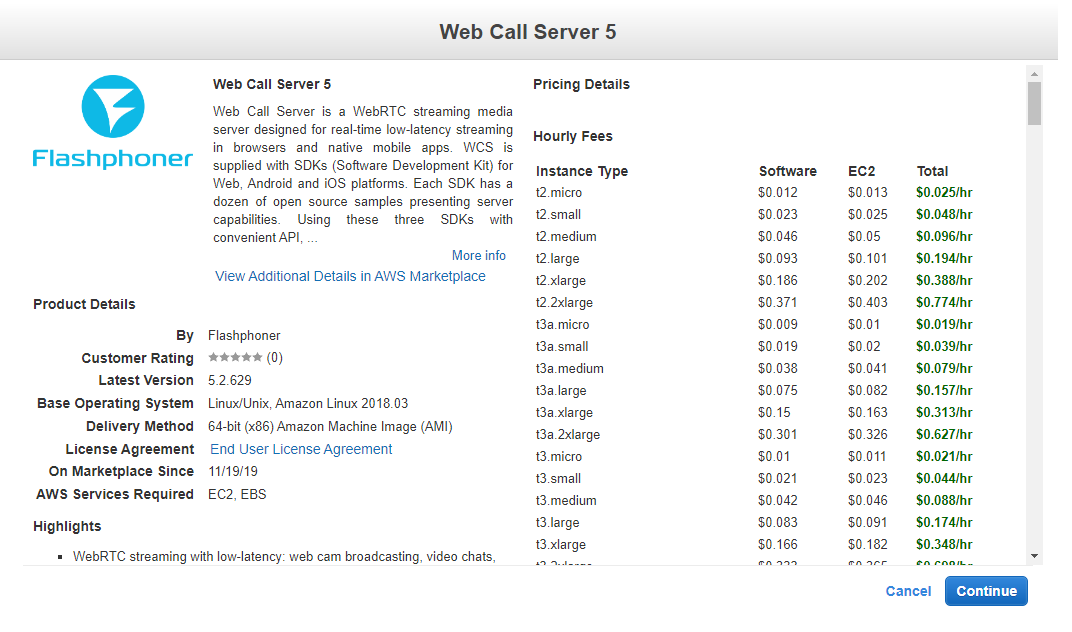
-
Выберите тип ВМ
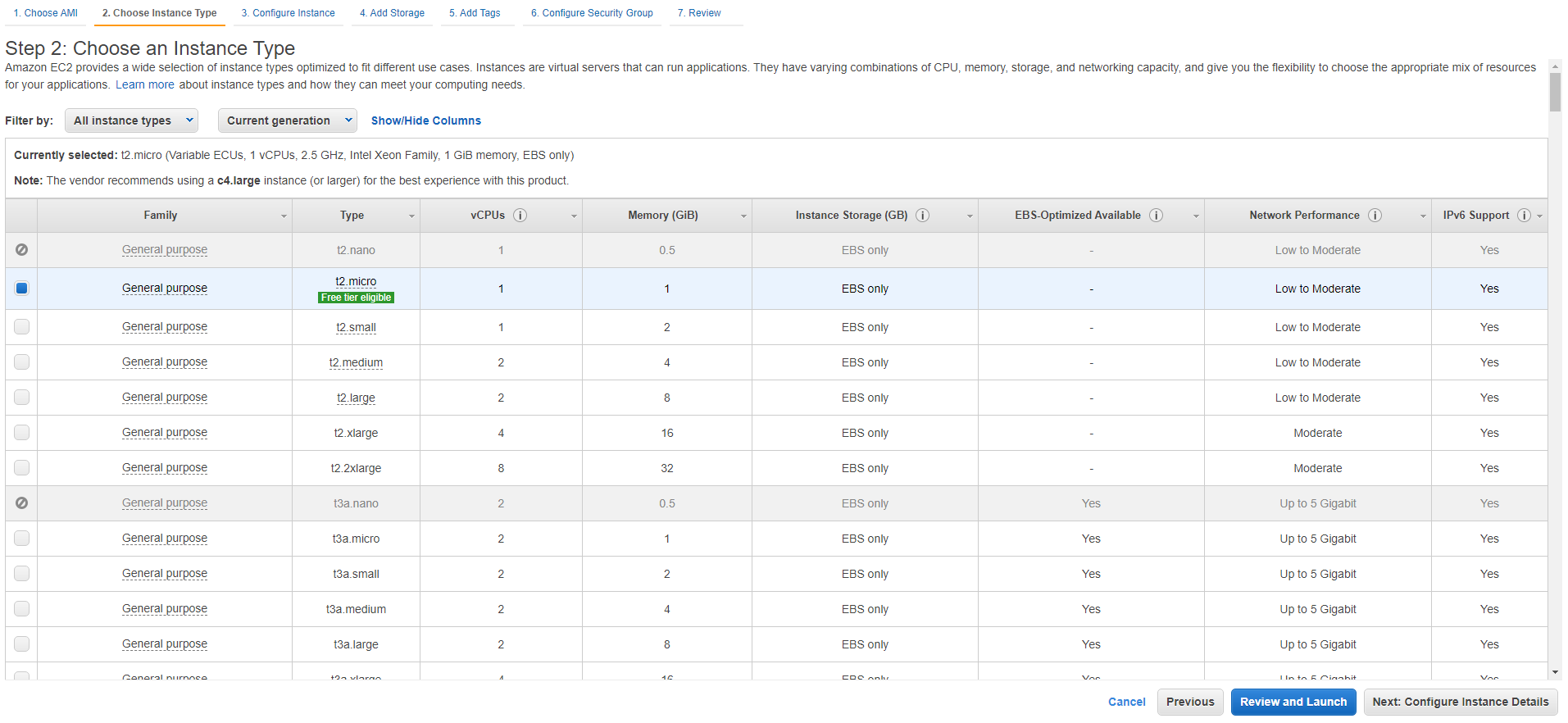
-
Прокрутите вниз до конца страницу
Configure Instance Detailsи вставьте в полеUser dataскрипт обновления и настройки WCS
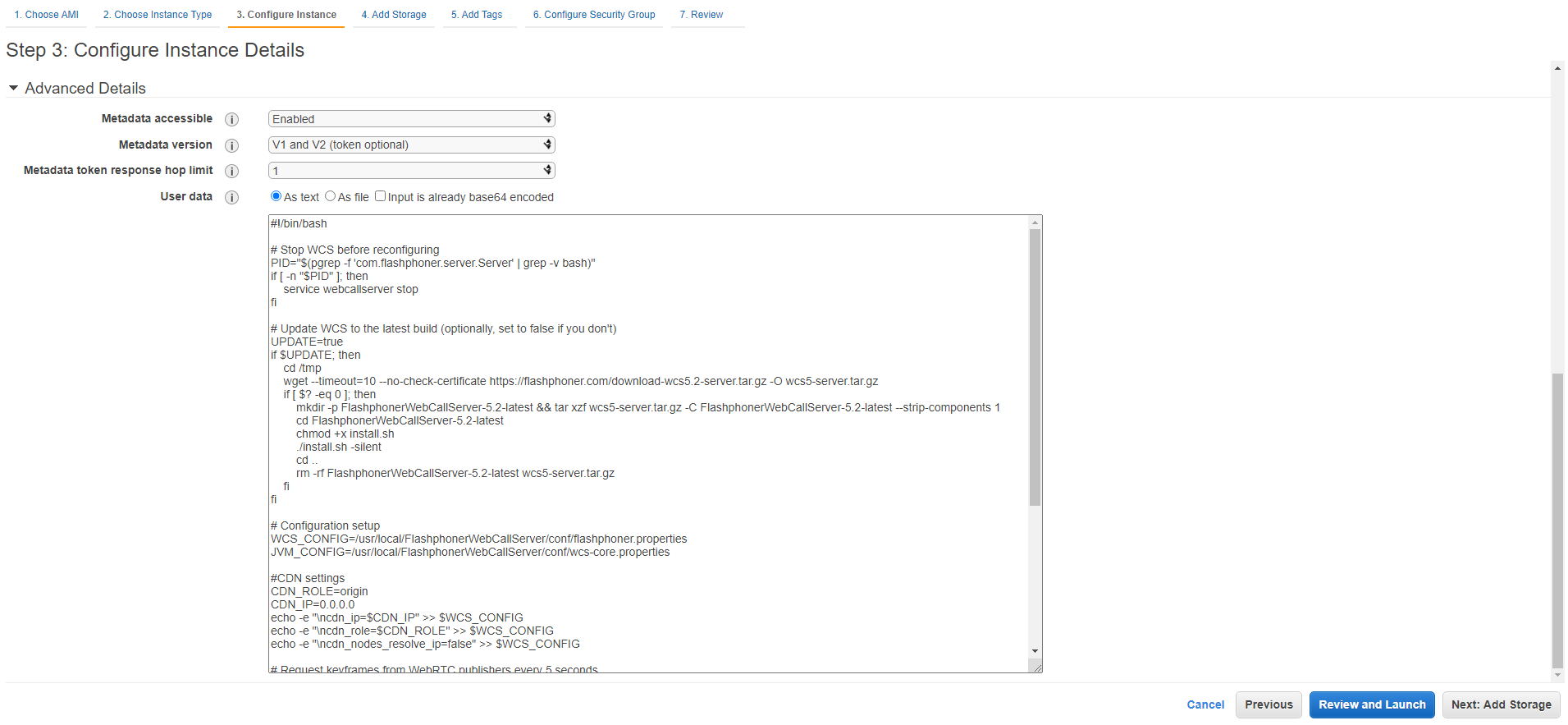
Пример скрипта, который обновляет WCS до последней сборки и настраивает Origin сервер для публикации WebRTC и RTMP потоков
??? example "Origin setup script"
#!/bin/bash # Stop WCS before reconfiguring PID="$(pgrep -f 'com.flashphoner.server.Server' | grep -v bash)" if [ -n "$PID" ]; then service webcallserver stop fi # Update WCS to the latest build (optionally, set to false if you don't) UPDATE=true if $UPDATE; then cd /tmp wget --timeout=10 --no-check-certificate https://flashphoner.com/download-wcs5.2-server.tar.gz -O wcs5-server.tar.gz if [ $? -eq 0 ]; then mkdir -p FlashphonerWebCallServer-5.2-latest && tar xzf wcs5-server.tar.gz -C FlashphonerWebCallServer-5.2-latest --strip-components 1 cd FlashphonerWebCallServer-5.2-latest chmod +x install.sh ./install.sh -silent cd .. rm -rf FlashphonerWebCallServer-5.2-latest wcs5-server.tar.gz fi fi # Configuration setup WCS_CONFIG=/usr/local/FlashphonerWebCallServer/conf/flashphoner.properties JVM_CONFIG=/usr/local/FlashphonerWebCallServer/conf/wcs-core.properties #CDN settings CDN_ROLE=origin CDN_IP=0.0.0.0 echo -e "\ncdn_enabled=true" >> $WCS_CONFIG echo -e "\ncdn_ip=$CDN_IP" >> $WCS_CONFIG echo -e "\ncdn_role=$CDN_ROLE" >> $WCS_CONFIG echo -e "\ncdn_nodes_resolve_ip=false" >> $WCS_CONFIG # Request keyframes from WebRTC publishers every 5 seconds echo -e "\nperiodic_fir_request=true" >> $WCS_CONFIG # Disable RTMP keepalives to publish from OBS echo -e "\nkeep_alive.enabled=websocket,rtmfp" >> $WCS_CONFIG # Configure heap settings HEAP_SIZE=512m sed -i -e "s/^\(-Xmx\).*\$/\1$HEAP_SIZE/" $JVM_CONFIG # Start WCS after reconfiguring PID="$(pgrep -f 'com.flashphoner.server.Server' | grep -v bash)" if [ -n "$PID" ]; then service webcallserver restart else service webcallserver start fi # Disable internal firewall, ports are allowed/blocked on security group level iptables -F -
Настройте группу безопасности. По умолчанию, группа будет создана из настроек образа. При необходимости, добавьте порты
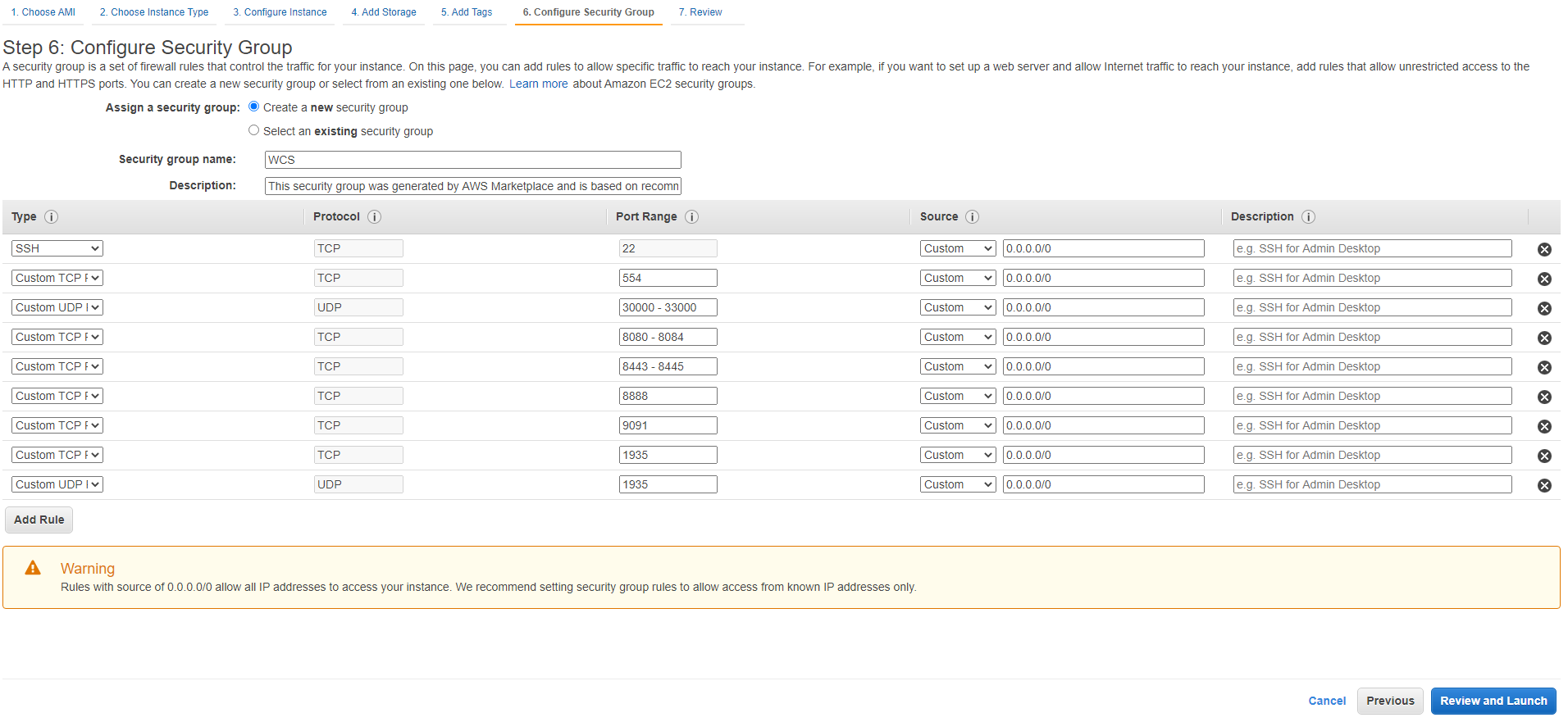
-
Нажмите
Review and Launch. Если в параметрах нет ошибок, нажмитеLaunch
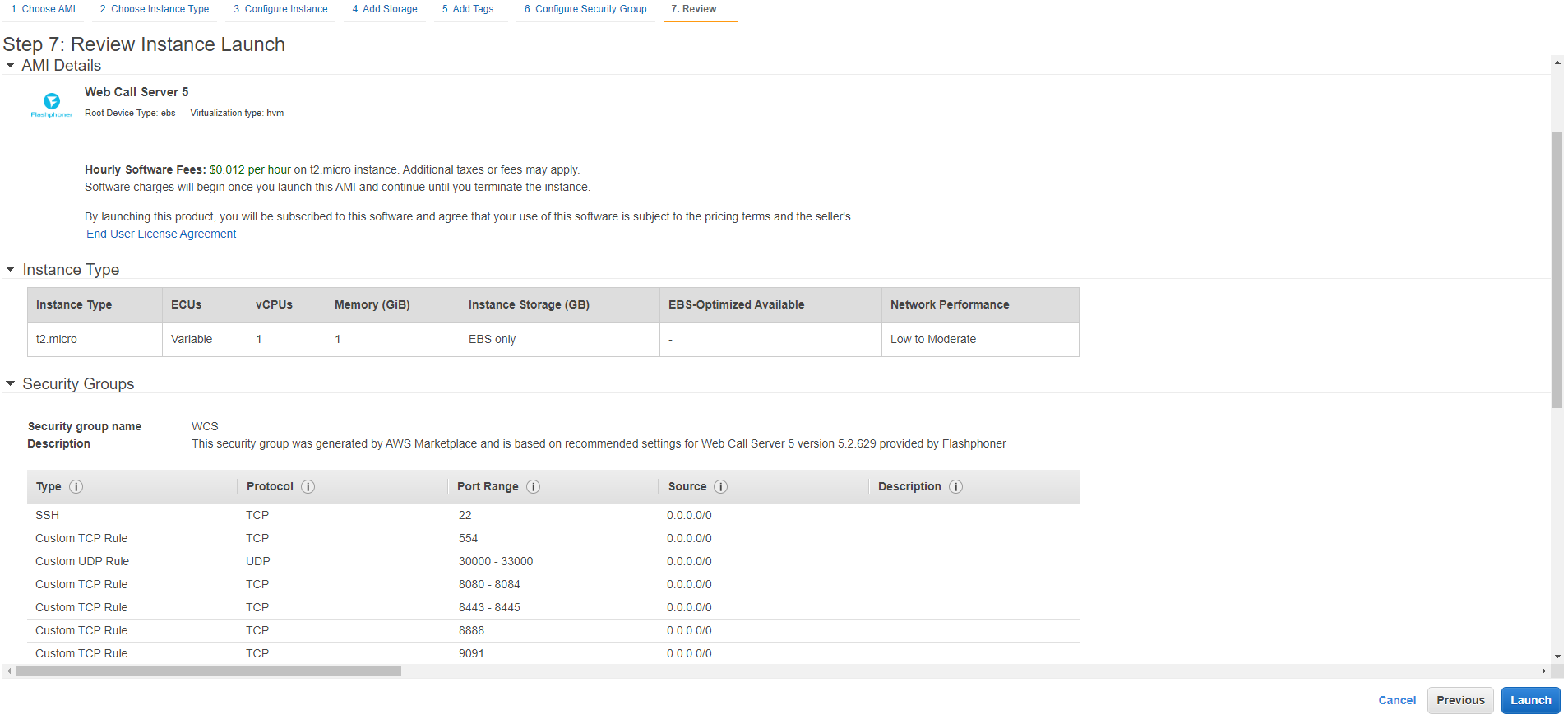
Будет запущен экземпляр сервера

-
Откройте веб интерфейс сервера, опубликуйте поток в примере Two Way Streaming и проиграйте его
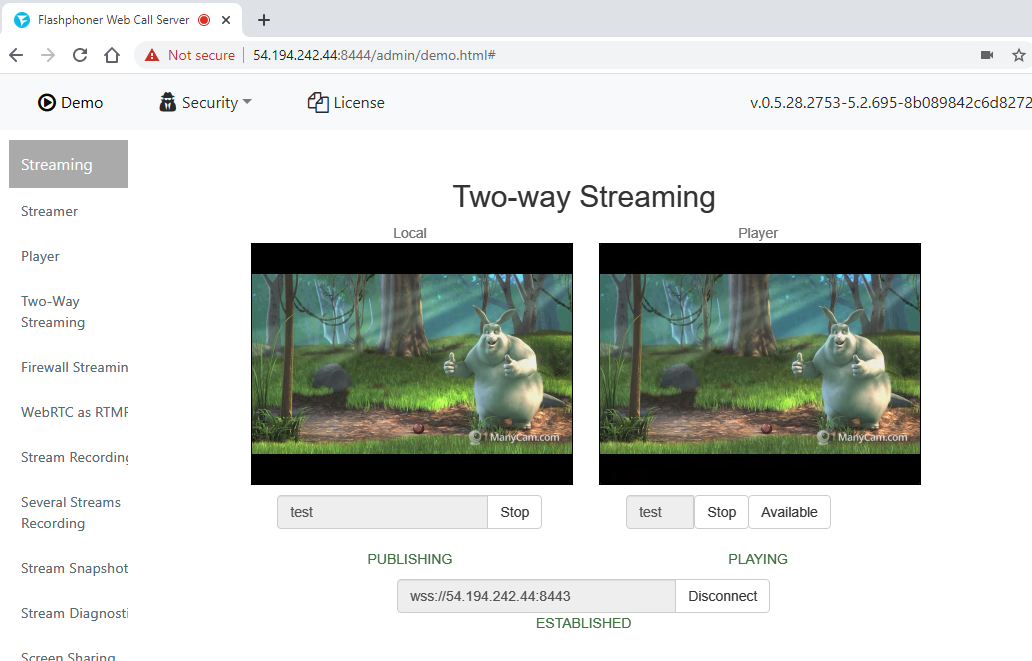
Известные проблемы¶
1. При переходе к Amazon Linux 2 AMI в качестве базового образа, для управления сервисами используется systemd¶
Симптомы
Команда
возвращает
команда
не работает